您好,登录后才能下订单哦!
这篇文章主要介绍“怎么用screenfetch显示Linux标志的基本硬件信息”,在日常操作中,相信很多人在怎么用screenfetch显示Linux标志的基本硬件信息问题上存在疑惑,小编查阅了各式资料,整理出简单好用的操作方法,希望对大家解答”怎么用screenfetch显示Linux标志的基本硬件信息”的疑惑有所帮助!接下来,请跟着小编一起来学习吧!
想在屏幕上显示出你的 Linux 发行版的酷炫标志和基本硬件信息吗?不用找了,来试试超赞的 screenfetch 和 linux_logo 工具。
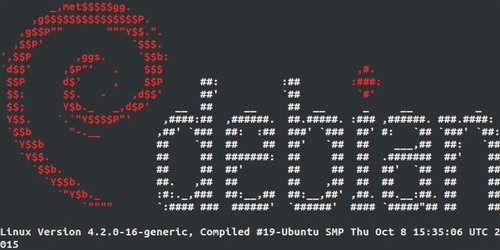
Linux Logo
来看看 screenfetch 吧!
screenFetch 是一个能够在截屏中显示系统/主题信息的命令行脚本。它可以在 Linux,OS X,FreeBSD 以及其它的许多类Unix系统上使用。来自 man 手册的说明:
这个方便的 Bash 脚本可以用来生成那些漂亮的终端主题信息和用 ASCII 构成的发行版标志,就像如今你在别人的截屏里看到的那样。它会自动检测你的发行版并显示 ASCII 版的发行版标志,并且在右边显示一些有价值的信息。
在 Linux 上安装 screenfetch
打开终端应用。在基于 Debian 或 Ubuntu 或 Mint 的系统上只需要输入下列 apt-get 命令:
$ sudo apt-get install screenfetch
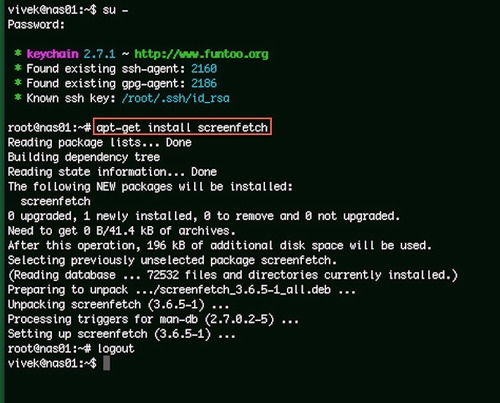
图一:用 apt-get 安装 screenfetch
如果源里面没有这个软件,可以采用如下方法:
wget https://github.com/KittyKatt/screenFetch/archive/master.zipunzip master.zipsudo mv screenFetch-master/screenfetch-dev /usr/bin/screenfetch
在 Mac OS X 上安装 screenfetch
输入下列命令:
$ brew install screenfetch

图二:用 brew 命令安装 screenfetch
在 FreeBSD 上安装 screenfetch
输入下列 pkg 命令:
$ sudo pkg install sysutils/screenfetch
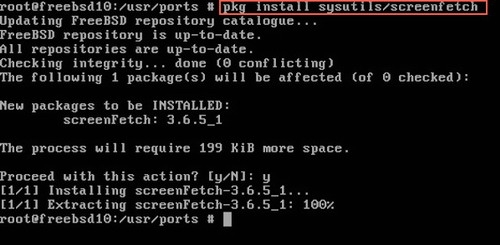
图三:在 FreeBSD 用 pkg 安装 screenfetch
在 Fedora 上安装 screenfetch
输入下列 dnf 命令:
$ sudo dnf install screenfetch
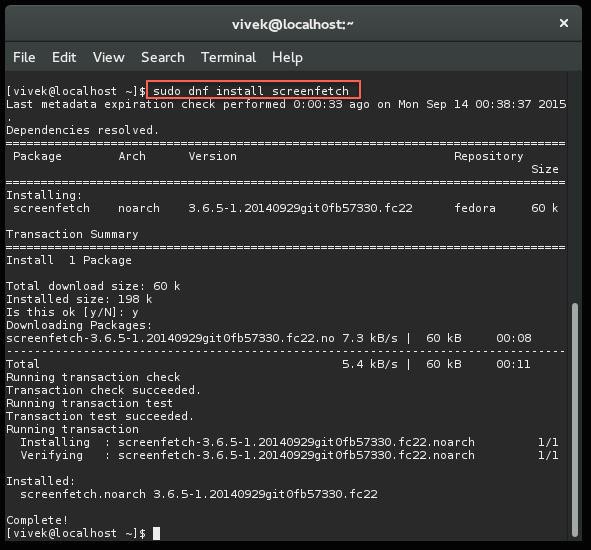
图四:在 Fedora 22 用 dnf 安装 screenfetch
我该怎么使用 screefetch 工具?
只需输入以下命令:
$ screenfetch
这是不同系统的输出:
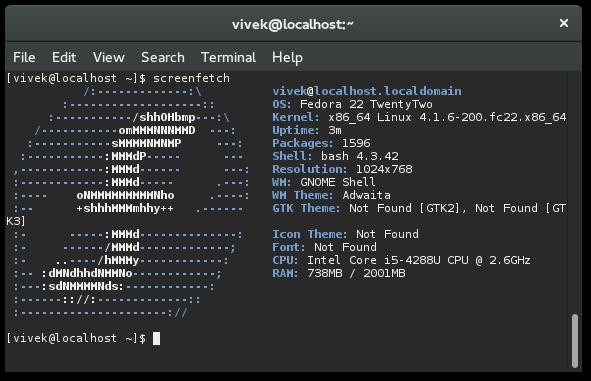
Fedora 上的 Screenfetch
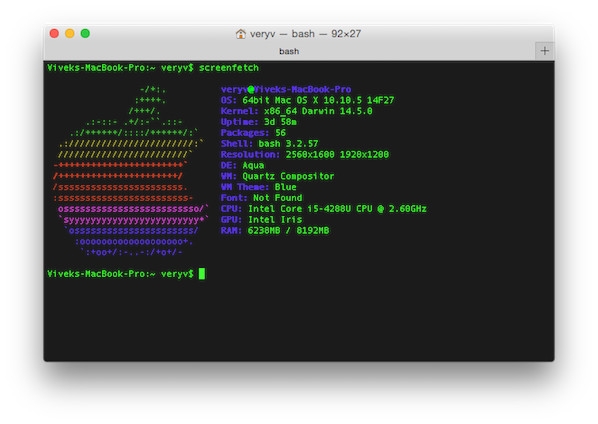
OS X 上的 Screenfetch
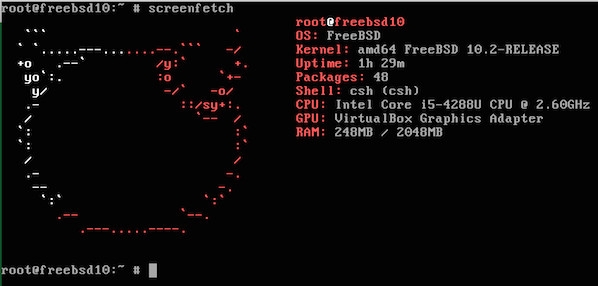
FreeBSD 上的 Screenfetch
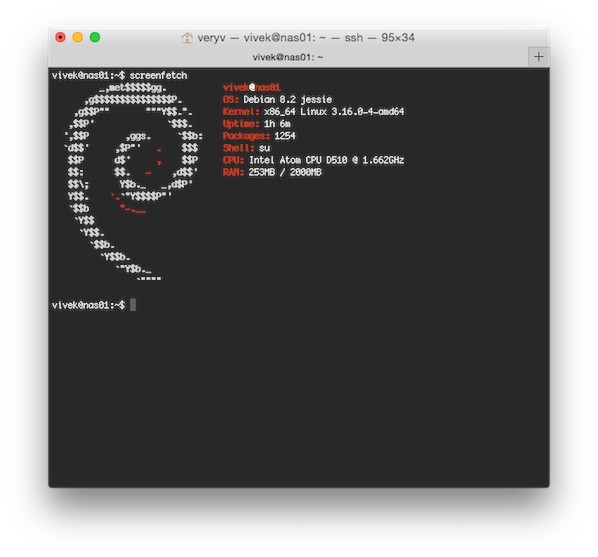
Debian 上的 Screenfetch
获取截屏
要获取截屏并保存成文件,输入:
$ screenfetch -s
你会看到一个文件 ~/Desktop/screenFetch-*.jpg。获取截屏并直接上传到 imgur,输入:
$ screenfetch -su imgur
输出示例:
-/+:. veryv@Viveks-MacBook-Pro :++++. OS: 64bit Mac OS X 10.10.5 14F27 /+++/. Kernel: x86_64 Darwin 14.5.0 .:-::- .+/:-``.::- Uptime: 3d 1h 36m .:/++++++/::::/++++++/:` Packages: 56 .:///////////////////////:` Shell: bash 3.2.57 ////////////////////////` Resolution: 2560x1600 1920x1200 -+++++++++++++++++++++++` DE: Aqua /++++++++++++++++++++++/ WM: Quartz Compositor /sssssssssssssssssssssss. WM Theme: Blue :ssssssssssssssssssssssss- Font: Not Found osssssssssssssssssssssssso/` CPU: Intel Core i5-4288U CPU @ 2.60GHz `syyyyyyyyyyyyyyyyyyyyyyyy+` GPU: Intel Iris `ossssssssssssssssssssss/ RAM: 6405MB / 8192MB :ooooooooooooooooooo+. `:+oo+/:-..-:/+o+/- Taking shot in 3.. 2.. 1.. 0.==> Uploading your screenshot now...your screenshot can be viewed at http://imgur.com/HKIUznn
你可以访问 http://imgur.com/HKIUznn 来查看上传的截屏。
再来看看 linux_logolinux_logo 程序生成一个彩色的 ANSI 版企鹅图片,还包含一些来自 /proc 的系统信息。
安装只需按照你的 Linux 发行版输入对应的命令:
Debian/Ubutnu/Mint
# apt-get install linuxlogo ### 注意名字略微不同
CentOS/RHEL/旧版 Fedora
# yum install linux_logo
Fedora Linux v22+ 或更新版本
# dnf install linux_logo
运行它
只需输入下列命令:
$ linux_logo
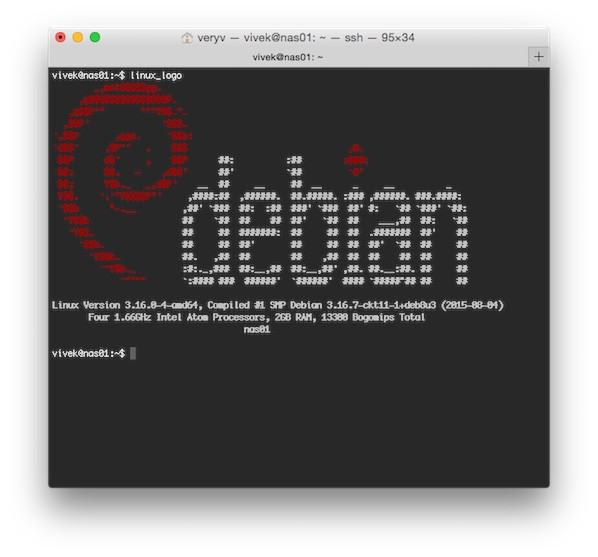
运行 linux_logo
等等,还有更多!
你可以用这个命令查看内置的标志列表:
$ linux_logo -f -L list
输出示例:
Available Built-in Logos: Num Type Ascii Name Description 1 Classic Yes aix AIX Logo 2 Banner Yes bsd_banner FreeBSD Logo 3 Classic Yes bsd FreeBSD Logo 4 Classic Yes irix Irix Logo 5 Banner Yes openbsd_banner OpenBSD Logo 6 Classic Yes openbsd OpenBSD Logo 7 Banner Yes solaris The Default Banner Logos 8 Banner Yes banner The Default Banner Logo 9 Banner Yes banner-simp Simplified Banner Logo 10 Classic Yes classic The Default Classic Logo 11 Classic Yes classic-nodots The Classic Logo, No Periods 12 Classic Yes classic-simp Classic No Dots Or Letters 13 Classic Yes core Core Linux Logo 14 Banner Yes debian_banner_2 Debian Banner 2 15 Banner Yes debian_banner Debian Banner (white) 16 Classic Yes debian Debian Swirl Logos 17 Classic Yes debian_old Debian Old Penguin Logos 18 Classic Yes gnu_linux Classic GNU/Linux 19 Banner Yes mandrake Mandrakelinux(TM) Banner 20 Banner Yes mandrake_banner Mandrake(TM) Linux Banner 21 Banner Yes mandriva Mandriva(TM) Linux Banner 22 Banner Yes pld PLD Linux banner 23 Classic Yes raspi An ASCII Raspberry Pi logo 24 Banner Yes redhat RedHat Banner (white) 25 Banner Yes slackware Slackware Logo 26 Banner Yes sme SME Server Banner Logo 27 Banner Yes sourcemage_ban Source Mage GNU/Linux banner 28 Banner Yes sourcemage Source Mage GNU/Linux large 29 Banner Yes suse SUSE Logo 30 Banner Yes ubuntu Ubuntu Logo Do "linux_logo -L num" where num is from above to get the appropriate logo.Remember to also use -a to get ascii version.
查看 aix 的标志,输入:
$ linux_logo -f -L aix
查看 openbsd 的标志:
$ linux_logo -f -L openbsd
或者只是随机看看一些 Linux 标志:
$ linux_logo -f -L random_xy
你可以像下面那样结合 bash 的循环来显示不同的标志,输入:
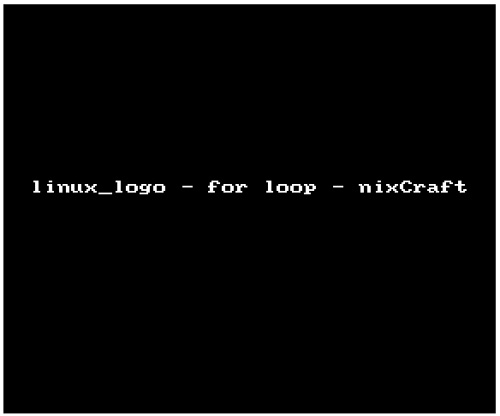
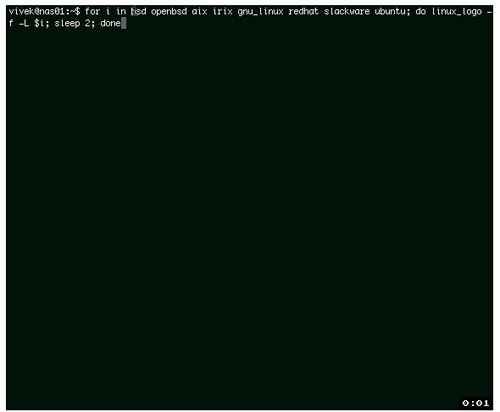
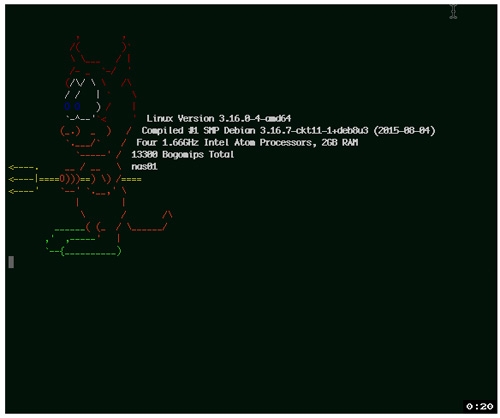
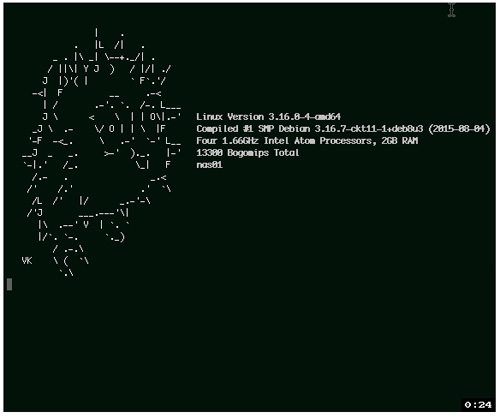
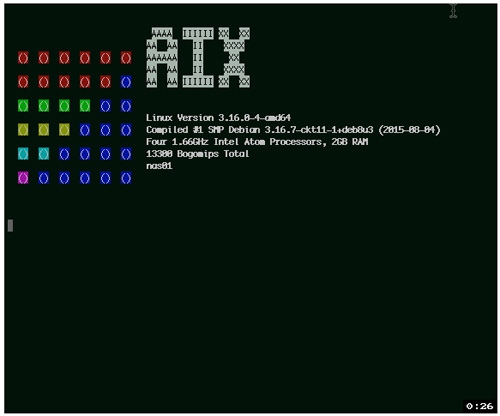
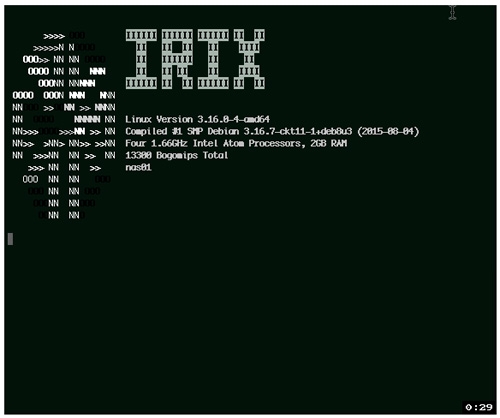
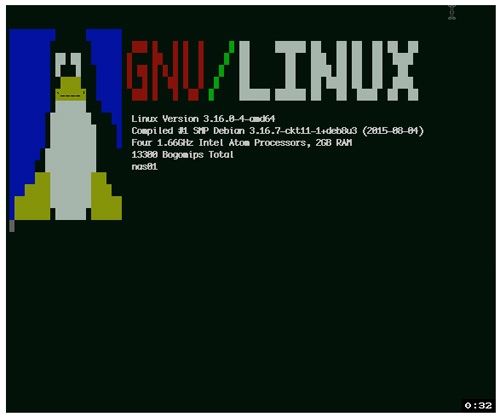
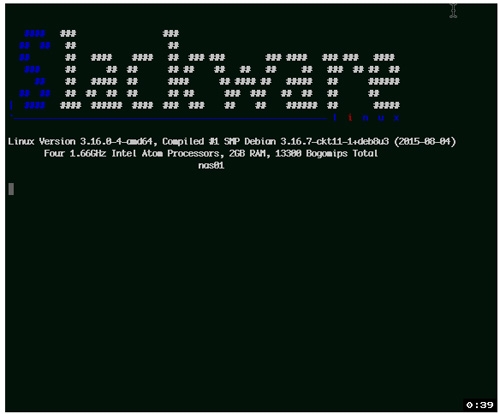

linux_logo 和 bash 循环,既有趣又能发朋友圈耍酷
获取帮助
输入下列命令:
$ screefetch -h$ linux_logo -h
到此,关于“怎么用screenfetch显示Linux标志的基本硬件信息”的学习就结束了,希望能够解决大家的疑惑。理论与实践的搭配能更好的帮助大家学习,快去试试吧!若想继续学习更多相关知识,请继续关注亿速云网站,小编会继续努力为大家带来更多实用的文章!
免责声明:本站发布的内容(图片、视频和文字)以原创、转载和分享为主,文章观点不代表本网站立场,如果涉及侵权请联系站长邮箱:is@yisu.com进行举报,并提供相关证据,一经查实,将立刻删除涉嫌侵权内容。